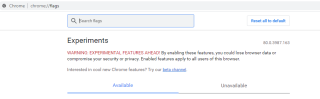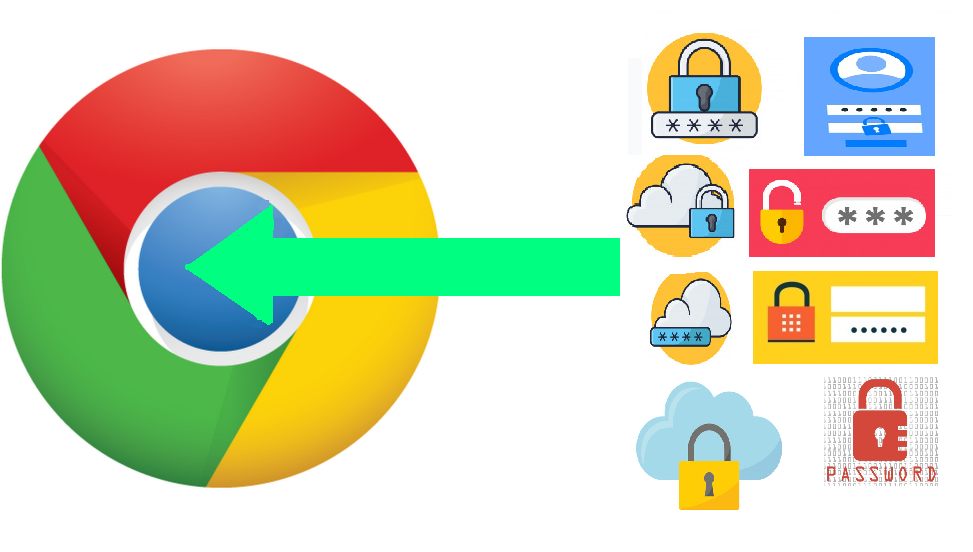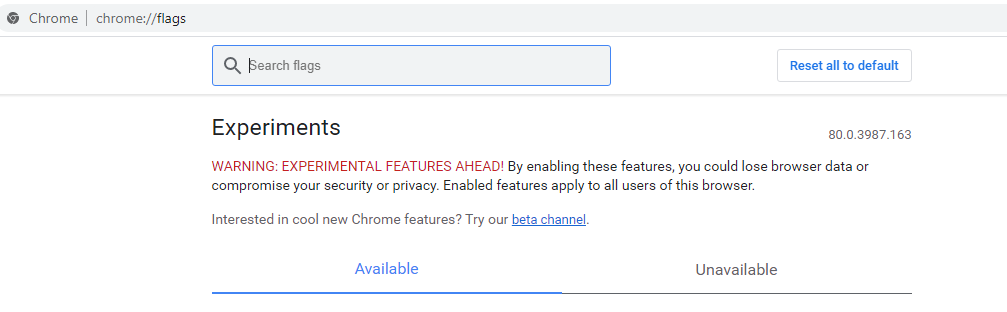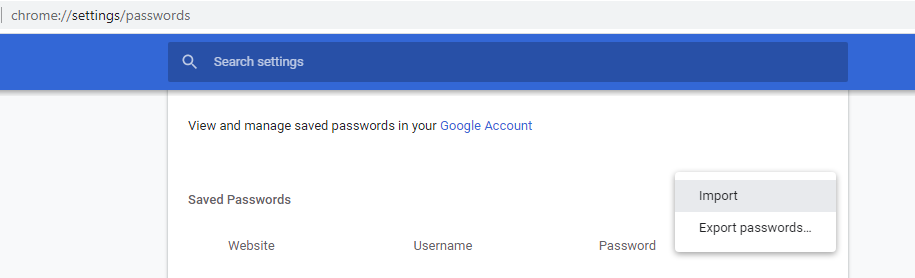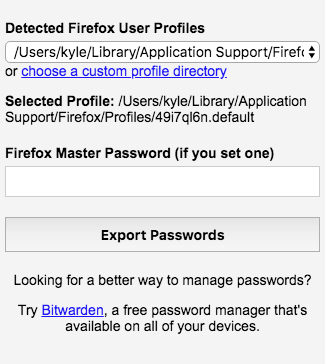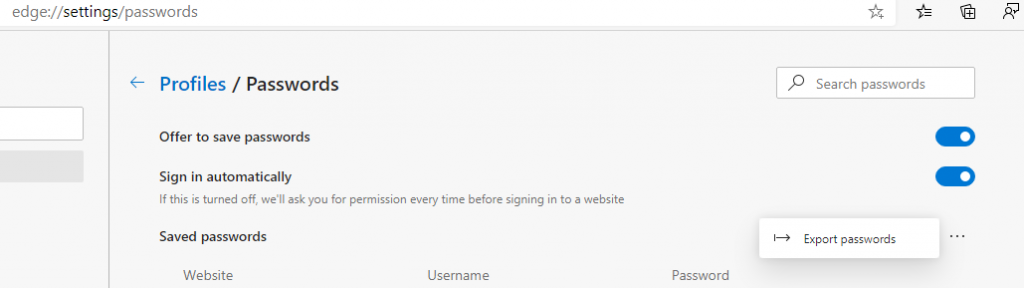Google Chrome ialah penyemak imbas yang paling biasa digunakan di seluruh dunia, dan fakta ini telah dipastikan oleh tinjauan yang dijalankan ke atas penyemak imbas paling popular yang menunjukkan Chrome digunakan oleh 70% daripada jumlah populasi. Ciri terbaik tentang Chrome ialah kestabilannya yang mengagumkan, yang diusahakannya dalam semua keadaan tanpa mengira sistem pengendalian, peranti atau sambungan internet. Penyemak imbas lain mempamerkan prestasi cemerlang malah mempunyai beberapa ciri seperti gimik, yang tiada dalam Chrome. Walau bagaimanapun, Prestasi, Kestabilan dan Kebolehpercayaan ialah tiga ciri yang mesti dipertimbangkan semasa memilih penyemak imbas lalai, dan itulah sebabnya Google Chrome adalah kegemaran daripada kesemuanya.
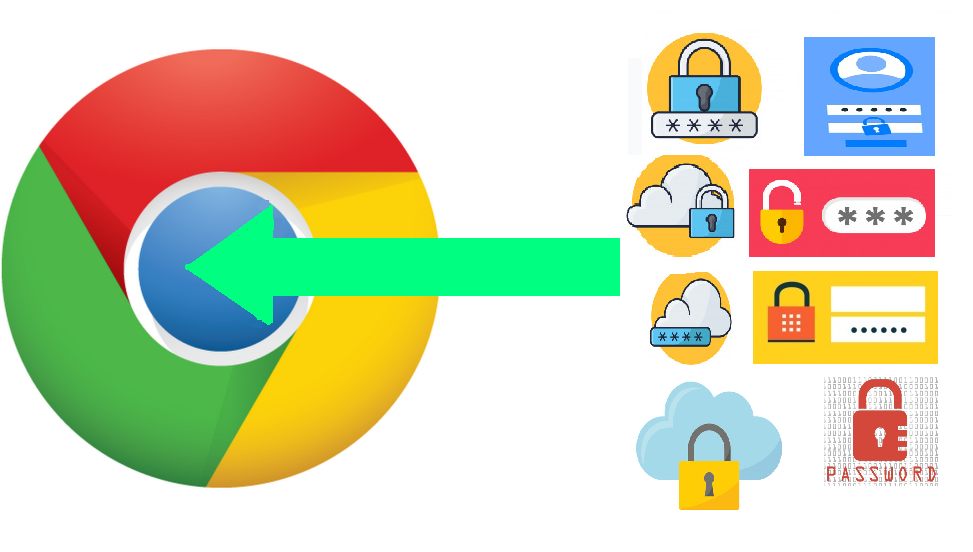
Jika anda yakin dan telah memasang Chrome, maka sudah tiba masanya untuk mengimport Kata Laluan ke Chrome. Terdapat banyak cara anda boleh mengimport keseluruhan kata laluan anda yang disimpan ke penyemak imbas baharu anda daripada penyemak imbas lain. Juga ambil perhatian, anda tidak akan dapat mengimport sebarang kata laluan daripada pelayar Safari kerana penyulitan rantai kunci dalam peranti Apple.
Baca Juga: Bagaimana Menggunakan Kemas Kini Komponen Chrome Untuk Meningkatkan Pengalaman Penyemakan Imbas?
Bagaimana Untuk Mengimport Kata Laluan Ke Penyemak Imbas Chrome?
Terdapat tiga cara untuk mengimport kata laluan ke penyemak imbas Chrome. Anda klik pada pautan di bawah untuk membaca kaedah yang paling sesuai untuk anda atau teruskan menatal untuk membaca keseluruhan artikel.
Import Kata Laluan ke Chrome daripada CSV
Import Kata Laluan ke Chromedari Firefox
Import Kata Laluan ke Chrome daripada Microsoft Edge dan Opera
Baca Juga: Cara Selesaikan Masalah Google Chrome Goes Black
Bagaimana Untuk Mengimport Kata Laluan Ke Penyemak Imbas Chrome Dari Csv?
Kebanyakan penyemak imbas membenarkan pengguna mengeksport keseluruhan kata laluan yang disimpan dalam fail Nilai Dipisahkan Koma, yang lebih kurang seperti helaian excel. Ia mengandungi nama tapak web, URL, nama pengguna dan kata laluan. Sebaik sahaja anda telah mengeksport helaian CSV ini, anda tidak perlu membukanya setiap kali anda memerlukan kata laluan untuk log masuk semasa menggunakan penyemak imbas Chrome. Import mudah fail ini akan menambah semua butiran dalam bahagian Kata Laluan Disimpan Chrome. Ia adalah proses yang mudah dan memerlukan beberapa langkah mudah:
Langkah 1. Buka penyemak imbas Google Chrome dan akses bendera Chrome dengan menaip Chrome://Flags dalam bar alamat di bahagian atas.
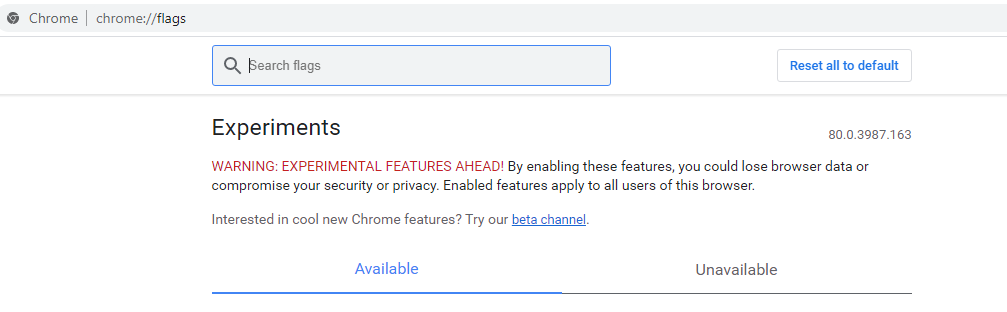
Langkah 2. Setelah halaman Bendera Chrome dimuatkan, taip "Import Kata Laluan" dalam bar carian di atas.
Langkah 3. Bendera yang sepadan akan muncul pada skrin. Klik pada menu lungsur dan pilih Dayakan daripada senarai.
S Tep 4. Restart Chrome Browser untuk membolehkan bendera ini.
Langkah 5. Sekarang buka bahagian kata laluan penyemak imbas Chrome dengan menaip Chrome://settings/passwords dalam bar alamat.
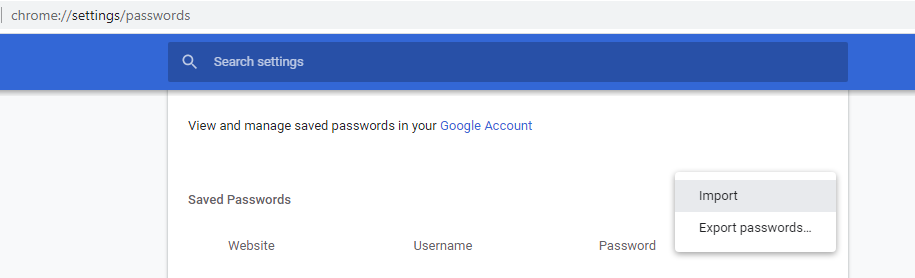
Langkah 6. Klik pada menu tiga titik dan pilih Import. Semak imbas ke folder tempat fail telah disimpan dan pilihnya.
Itu sahaja. Semua kata laluan dan butiran lain kini akan diimport ke dalam penyemak imbas Chrome.
Baca Juga: Cara Membetulkan Ranap Chrome pada Windows 10
Bagaimana Untuk Mengimport Kata Laluan Ke Pelayar Chrome Dari Firefox?
Jika anda menggunakan Mozilla Firefox, malangnya, anda tidak mempunyai pilihan terbina untuk mengeksport fail CSV. Walau bagaimanapun, jika anda ingin mengimport kata laluan Chrome pada komputer yang sama, maka terdapat cara yang lebih mudah untuk melakukan ini.
Langkah 1. Jika kedua-dua penyemak imbas berada pada komputer, kemudian buka penyemak imbas Chrome dan klik pada tiga titik yang terletak di penjuru kanan sebelah atas dan cari Penanda Halaman.
Langkah 2. Klik pada Penanda Halaman dan kemudian buat satu lagi klik pada "Import penanda halaman dan tetapan".
Langkah 3. Dari senarai juntai bawah di bahagian atas, klik pada Mozilla Firefox. Semua data penyemakan imbas yang disimpan dalam penyemak imbas Firefox, termasuk penanda halaman dan kata laluan, akan disalin ke Chrome.
Ini hanya akan berfungsi jika kedua-dua penyemak imbas berada pada komputer yang sama. Tetapi jika Firefox dipasang pada komputer lain, maka anda perlu menggunakan alat pihak ketiga untuk mengeksport fail CSV.
Langkah 1. Muat turun Pengeksport Kata Laluan FF dari tapak web GitHub. Program ini sepenuhnya selamat dan percuma serta boleh dimuat turun untuk Windows, macOS dan Linux. Pautan disediakan di bawah:
Muat turun Pengeksport Kata Laluan Firefox
Langkah 2. Muat turun fail Mudah alih daripada pautan di atas.
Langkah 3. Sebaik sahaja ia dimuat turun, jalankan aplikasi, yang akan mengimbas komputer anda untuk mencari direktori profil yang disimpan dalam folder Firefox.
Langkah 4. Klik pada Eksport Kata Laluan dan semua maklumat akan disimpan sebagai CSV. Anda kemudian boleh mengikuti langkah yang dinyatakan di atas untuk mengimport kata laluan Chrome daripada fail CSV.
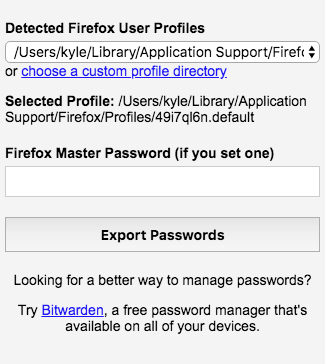
Baca Juga: Bagaimana Untuk Mendayakan Mod Kiosk Chrome Dalam Komputer Anda?
Bagaimana Untuk Mengimport Kata Laluan Ke Pelayar Chrome Dari Microsoft Edge Dan Opera?
Seperti yang saya nyatakan sebelum ini, kebanyakan penyemak imbas menyediakan pilihan untuk mengeksport kata laluan anda sebagai fail CSV, dan itu termasuk Microsoft Edge dan Opera.
Langkah 1 Buka penyemak imbas dari mana anda ingin mengimport kata laluan ke Chrome daripada dan dalam bar alamat taip laluan berikut:
Microsoft Edge: edge://settings/passwords
Opera: opera://settings/passwords
Langkah 2. Sebaik sahaja anda membuka pautan yang disebutkan di atas dalam tab baharu, klik pada tiga titik dan pilih Eksport daripada menu kontekstual. Ini akan menyimpan fail CSV pada komputer anda.
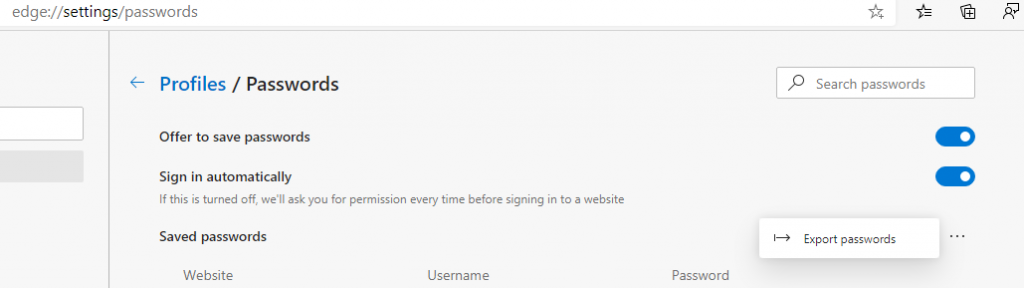
Langkah 3. Ikuti langkah-langkah yang disebut dalam bahagian pertama artikel ini untuk mengimport kata laluan Chrome.
Nota: Jika anda menggunakan versi lama Microsoft Edge, maka tiada cara untuk mengeksport kata laluan walaupun dengan perisian pihak ketiga. Satu-satunya penyelesaian ialah memasang versi baharu Microsoft Edge dalam komputer anda tanpa mengalih keluar versi yang lebih lama. Ini secara automatik akan menyalin semua tetapan dan data dari Edge lama ke versi yang lebih baharu, dan kemudian anda boleh mengeksport fail CSV yang boleh diimport terus ke Chrome.
Baca juga: Cara Mengeluarkan Adware Dari Chrome.
Adakah Anda Mengimport Kata Laluan Ke Penyemak Imbas Chrome?
Itu menyimpulkan semua kaedah kami untuk mengimport kata laluan ke Penyemak Imbas Chrome. Mana-mana penyemak imbas yang berasaskan kromium akan membenarkan anda mengeksport fail CSV atau akan ada alat percuma untuk membolehkan anda berbuat demikian. Sebaliknya, penyemak imbas Safari tidak membenarkan mengeksport kata laluan kerana penyulitan Rantai Kuncinya. Walau bagaimanapun, terdapat beberapa pengurus kata laluan berbayar pihak ketiga yang boleh mengekstrak maklumat tersebut daripada Safari. Tetapi ia lebih mudah dengan pelayar lain dan tidak memerlukan apa-apa kos.
Ikuti kami di media sosial – Facebook dan YouTube . Untuk sebarang pertanyaan atau cadangan, sila beritahu kami di bahagian komen di bawah. Kami ingin menghubungi anda kembali dengan penyelesaian. Kami menyiarkan secara kerap tentang petua dan helah bersama-sama dengan penyelesaian kepada isu biasa yang berkaitan dengan teknologi. Langgan surat berita kami untuk mendapatkan kemas kini tetap mengenai dunia teknologi.
Untuk senarai artikel di Google Chrome, rujuk senarai di bawah:
Cara Memilih VPN Terbaik Untuk Chrome
Tema Google Chrome Terbaik Untuk 2020
Cara Membetulkan Ralat Google Chrome Telah Berhenti Berfungsi
Bagaimana Untuk Menghidupkan Semua Tapak Web Pada Google Chrome Kepada Mod Gelap?